Tot i que els televisors Sony ofereixen diverses funcions interessants, la instal·lació d'aplicacions noves us permetrà desbloquejar encara més possibilitats. Potser no esteu satisfet amb el programa de televisió tradicional i desitgeu la varietat de contingut que només us pot oferir un servei de streaming com Netflix o Disney Plus. També és possible que busqueu música de qualitat, productivitat o aplicacions del sistema. En qualsevol cas, podeu afegir fàcilment l'aplicació desitjada al vostre televisor Sony, independentment del seu model. Segueix llegint per saber com.

Afegeix aplicacions al teu Smart TV de Sony
Els models de televisors Sony més nous són televisors intel·ligents, és a dir, utilitzen el sistema operatiu Android de Google. Com a tal, vénen amb una botiga de Google Play preinstal·lada. Instal·lar aplicacions al vostre televisor és pràcticament tan fàcil com descarregar aplicacions noves a un dispositiu Android. Els requisits fonamentals també són els mateixos: necessitareu una connexió a Internet estable i un compte de Google.
Tanmateix, hi ha certes limitacions a tenir en compte:
- No totes les aplicacions són compatibles amb el vostre televisor.
- No totes les aplicacions són gratuïtes.
- Les aplicacions de pagament requereixen enllaçar una targeta de crèdit al vostre compte de Google o utilitzar una targeta regal de Google Pay prepagada.
El procés d'instal·lació variarà lleugerament en funció del tipus de TV intel·ligent. Sony va afegir televisors Android a la seva línia el 2015, mentre que els televisors de Google (que no s'ha de confondre amb l'antic sistema operatiu de Google TV) s'hi van unir el 2021. Si les seves aplicacions i serveis integrats no us agraden, podeu afegir-hi més varietat fàcilment. al vostre Sony Android o Google TV.
Com afegir aplicacions a Sony Android TV
Com que Google Play és essencial per afegir noves aplicacions al vostre televisor Sony, el primer pas és accedir a la botiga. Depenent del vostre sistema operatiu Android, això no us pot portar més de dos o tres clics.
A continuació s'explica com accedir a Google Play Store a la majoria de televisors intel·ligents de Sony:
- Premeu el botó 'Inici' del comandament del televisor.

- Aneu a la categoria 'Aplicacions'.

- Seleccioneu l'aplicació 'Google Play Store'.

Aquesta aplicació no serà visible immediatament a tots els televisors amb la versió d'Android 8.0 i alguns models d'Android 9.0. Si el vostre televisor entra en aquestes categories, feu el següent:
- Feu clic al botó 'Aplicacions' a la pantalla d'inici del televisor.
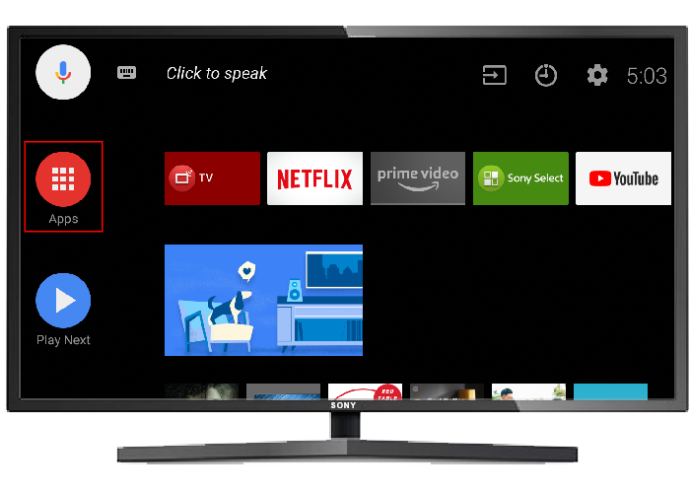
- Aneu a l'opció 'Obtén més aplicacions'.
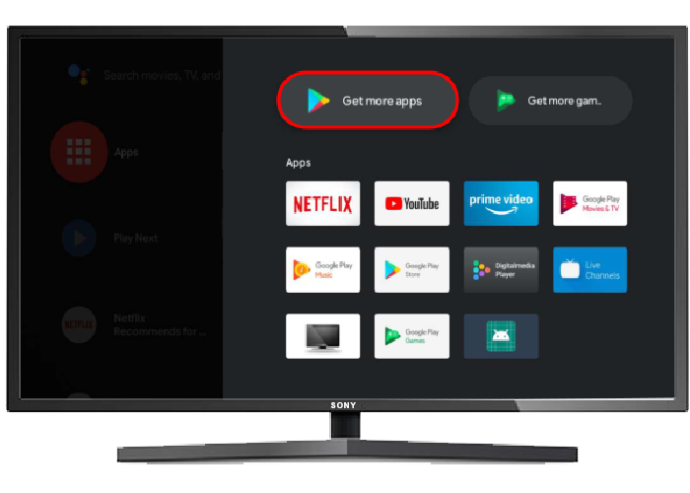
Un cop hàgiu accedit a la botiga, podeu navegar per les aplicacions disponibles mitjançant els botons de navegació del comandament a distància del vostre televisor. Si ja teniu una aplicació en ment, feu servir la icona 'Cerca' per cercar-la.
Si no veieu la icona 'Cerca', premeu la fletxa amunt del comandament a distància i la icona hauria d'aparèixer a la pantalla. Després de fer-hi clic, apareixerà un camp d'entrada a la part superior de la pantalla. Hi ha dues maneres d'introduir el nom de l'aplicació que voleu descarregar:
- Cerca per veu
- Teclat en pantalla
Si aneu per la ruta més còmoda, aquí teniu com trobar una aplicació mitjançant la cerca per veu:
- Navegueu fins a la icona del micròfon a la part dreta del camp d'entrada.
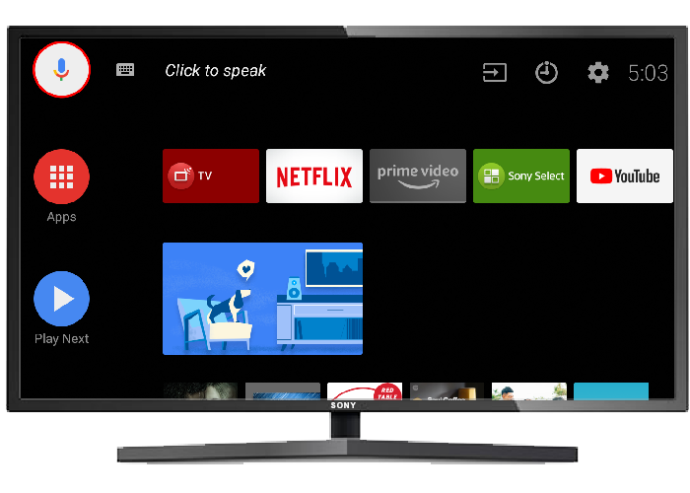
- Premeu el botó 'Enter' del vostre comandament a distància.

- Quan el micròfon canviï de color, digueu el nom de l'aplicació que busqueu.
El color i la forma de la icona del micròfon poden variar segons el model de televisor o la versió d'Android. En la majoria dels casos, la icona començarà de color blanc i es tornarà vermella un cop s'hagi activat la cerca per veu.
Si la funció de cerca per veu no està activada al televisor o no està donant resultats precisos, podeu provar d'utilitzar el teclat en pantalla. Aquest mètode és una mica més tediós, ja que requereix navegar a cada lletra individualment.
apagar l'iPhone no molestar
Per accedir a aquest teclat, només cal que aneu al camp d'entrada i premeu el botó 'Enter' del comandament a distància. Si el teclat no apareix a la part inferior de la pantalla, proveu un mètode alternatiu:
- Si la icona del micròfon és blanca, premeu el botó de fletxa dreta del comandament una vegada.
- Si la icona del micròfon és vermella, premeu el mateix botó dues vegades.
Després d'introduir cada lletra del nom de l'aplicació amb les tecles de fletxa i el botó 'Enter' del comandament a distància, navegueu fins al botó 'Cerca' a la pantalla.
Les aplicacions corresponents a la vostra entrada apareixeran a la pantalla, independentment del vostre mètode de cerca. Utilitzeu les fletxes de navegació del comandament a distància per seleccionar l'aplicació desitjada i premeu 'Enter' per obrir la pàgina de l'aplicació. A partir d'aquí, seleccioneu l'opció 'Instal·lar'.
Un cop instal·lada l'aplicació, podreu accedir-hi des de la pàgina d'inici o mitjançant la icona 'Aplicació'.
Com afegir aplicacions a Sony Google TV
En un Google TV, tota la pantalla d'inici funciona bàsicament com a Google Play Store. Per tant, podeu començar a cercar la vostra aplicació immediatament.
Si voleu descobrir aplicacions noves, seguiu aquests passos:
- Desplaceu-vos fins a la pestanya 'Aplicacions' a la pantalla d'inici de Google TV.
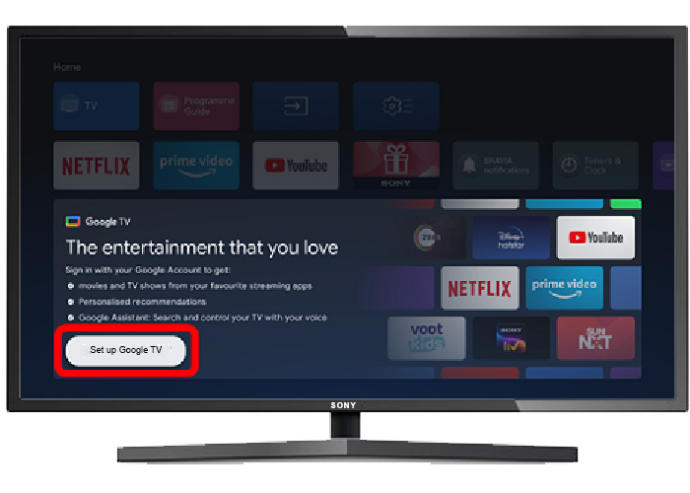
- Utilitzeu les fletxes de navegació per navegar per les aplicacions disponibles.

Les aplicacions es divideixen en categories, com ara Entreteniment, Esports i Música i àudio. També hi ha una pràctica categoria 'Aplicacions dels meus altres dispositius'.
Tanmateix, si esteu buscant una aplicació específica, no cal que perdeu el temps navegant pel mar d'opcions disponibles. Això és el que cal fer en canvi:
- Premeu el botó 'Assistent de Google' del comandament a distància.
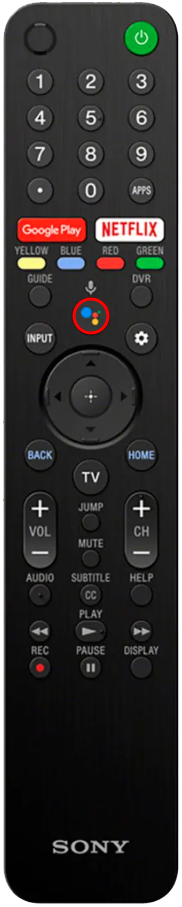
- Digues el nom de l'aplicació que vols instal·lar.
La pàgina de l'aplicació apareixerà a la pantalla, sempre que l'aplicació sigui compatible amb el vostre model de televisor. A partir d'aquí, només cal que seleccioneu el botó Instal·la per afegir l'aplicació al vostre televisor Sony.
També podeu cercar l'aplicació amb el teclat en pantalla en lloc de la cerca per veu:
el botó d'inici de Windows no funciona Windows 10
- Premeu el botó 'Inici' del comandament a distància.

- Aneu a la pestanya 'Cerca' a la part superior de la pàgina.
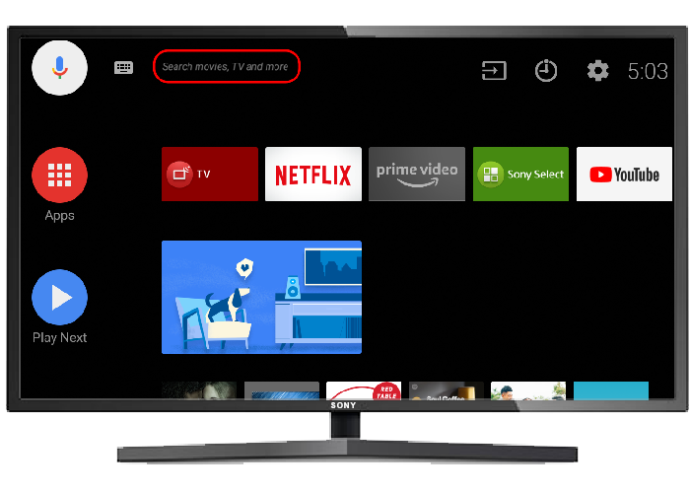
- Seleccioneu el camp d'entrada i premeu 'Enter' per mostrar el teclat.
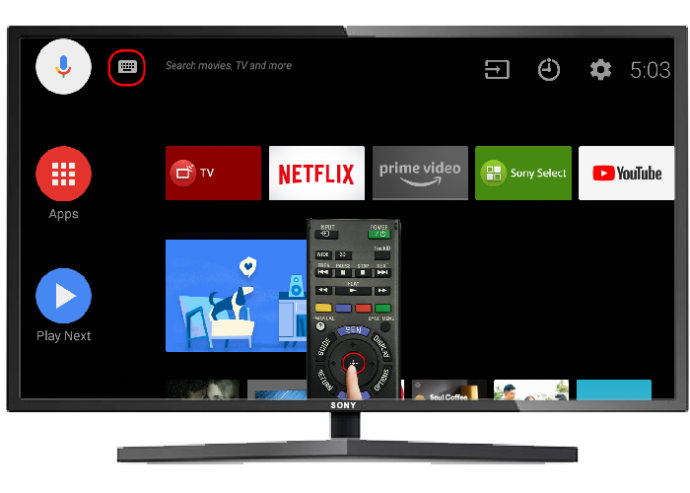
- Utilitzeu les tecles de fletxa per escriure el nom de l'aplicació.

- Seleccioneu l'aplicació desitjada i feu clic a 'Entrar'.
Afegeix aplicacions a Sony TV sense Google Play
Si no podeu accedir a Google Play Store o l'aplicació mostra un missatge d'error, hi ha una manera alternativa d'afegir aplicacions al vostre televisor Sony. Tot el que necessiteu és un ordinador connectat a Internet, un llapis USB i el fitxer Android Package (APK) de l'aplicació.
Podeu descarregar el fitxer APK de Google Play Store de dues maneres:
- Utilitzant una extensió del navegador, com ara Descarregador d'APK
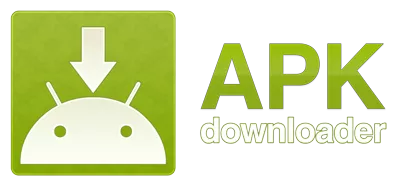
- Utilitzant el Lloc web d'APKPure

Si instal·leu l'extensió, l'opció 'Baixa APK' apareixerà a la pàgina de l'aplicació a Google Play Store. Alternativament, podeu copiar l'adreça URL de l'aplicació i enganxar l'enllaç al quadre de cerca a l'extrem superior dret del lloc web d'APKPure.
També podeu visitar llocs web de tercers com APKMirror i descarregueu directament el fitxer desitjat.
Un cop descarregueu el fitxer APK necessari, transferiu-lo al vostre televisor Sony amb un llapis USB. Un cop inserit el llapis USB, la carpeta de fitxers hauria d'aparèixer a la pantalla. Feu clic al fitxer i la instal·lació s'iniciarà automàticament.
Afegeix aplicacions a l'antic televisor Sony
A diferència dels televisors intel·ligents, els models més antics de Sony no estan equipats amb un sistema operatiu Android i, per tant, amb Google Play Store. Malauradament, no hi ha cap manera de baixar l'aplicació Google Play a aquests models.
Tanmateix, podeu trobar una solució alternativa utilitzant alguns dongles o caixes de transmissió que ofereixen la possibilitat d'instal·lar i gaudir de diverses aplicacions al vostre televisor Sony. Aquests mètodes alternatius per afegir aplicacions només requereixen que el televisor tingui un port HDMI.
Amazon Fire TV Stick

El Fire TV Stick és un dispositiu de transmissió multimèdia que converteix un televisor normal en un televisor intel·ligent. Podeu utilitzar-lo per reproduir vídeos, reproduir música i instal·lar noves aplicacions al teu televisor Sony.
com es corba el text a Google Docs
Roku Streaming Stick

El Roku Streaming Stick és un dispositiu portàtil que ofereix una àmplia gamma d'opcions de transmissió. Entre les moltes funcions, podeu utilitzar-lo afegir aplicacions al teu televisor Sony.
Cal tenir en compte que el fabricant afirma que aquest dispositiu hauria de ser compatible amb qualsevol televisor amb port HDMI. Tanmateix, alguns usuaris han tingut problemes amb el Roku Streaming Stick 4K en un televisor que no és 4K. Per tant, un televisor Sony més antic pot requerir una versió de stick més antiga.
Chromecast

Chromecast és l'adaptador multimèdia de streaming de Google dissenyat per emetre qualsevol contingut des del vostre telèfon intel·ligent, tauleta, ordinador o portàtil al vostre televisor. Bàsicament, aquest pràctic dongle us permet utilitzar un dispositiu secundari com a comandament a distància per al vostre televisor Sony.
Tot i que Chromecast no us permet instal·lar contingut al vostre televisor de manera permanent, és una manera fantàstica de gaudir de les vostres aplicacions preferides a la pantalla gran.
Pensa fora de la caixa
Amb aplicacions noves i emocionants que surten cada dia, per què limitar-se a les opcions carregades prèviament al televisor Sony? Fins i tot si el vostre televisor no inclou cap aplicació, podeu transformar-lo ràpidament en un bufet de contingut amb un dispositiu de transmissió multimèdia. Sigui quin sigui el mètode per afegir aplicacions noves que requereixi el vostre televisor, el procés és senzill i el resultat final és un entreteniment aparentment infinit.
Has provat de baixar aplicacions al teu televisor? Quina aplicació de televisió és imprescindible per a tu? Feu-nos-ho saber a la secció de comentaris a continuació.









